Врло ретко говорим о неким корисним програмима који се односе на тему ове веб странице и који могу некако бити корисни посетиоцима, али данас је то само случај. Наишао сам на бесплатни услужни програм под називом НетАдаптер Репаир на Интернету, а данас ћу вам рећи о његовим могућностима. Једноставан, мали програм који чак ни не треба бити инсталиран. Главне функције овог програма су решавање различитих проблема са мрежом и Интернет везом. Као и мрежна дијагностика и преглед основних информација. У одвојеним чланцима говорио сам о томе како можете очистити датотеку хоста, ресетовати мрежне поставке, очистити ДНС кеш меморију, регистровати ДНС од Гоогле-а итд. Обични корисници који не разумеју рачунаре не могу увек применити ова решења чак и према упутствима. А у НетАдаптер Репаир можете све то учинити кликом на дугме.
Мислим да ово упутство неће постати популарно, јер мало људи тражи програм који може да реши одређени проблем са Интернет везом. У основи, сви траже упутства о томе како да реше одређене проблеме и грешке. Али, одговарајући на коментаре посетилаца, могу да оставим везу до овог чланка. А сигуран сам да ће овај програм многима бити користан.
Да бих овај чланак био јаснији, подијелићу га у два дела. У првом делу ћу вам рећи како користити функције дијагностике мреже (некоме може бити корисно), а у другом - како и које функције се могу користити за решавање одређених проблема са Интернет везом у Виндовс-у. Такође на путу ћу на овој страници оставити линкове до детаљнијих упутстава са решењима, ако их има.
Линк за преузимање НетАдаптер Репаир са званичне странице - хттпс://соурцефорге.нет/пројецтс/нетадаптер/
Мрежне информације и дијагностика у сервису НетАдаптер Репаир
Преузмите програм са горње везе и покрените га. На левој страни ће бити различити тастери - не препоручујем их још увек да притиснете. Информације о тренутној вези приказат ће се с десне стране. Погледајмо главне тачке:
- Јавна ИП адреса је наша спољна ИП адреса коју је издао Интернет провајдер.
- Име рачунарског домаћина - назив рачунара у локалној мрежи.
- Мрежни адаптер - ово поље садржи назив мрежног адаптера путем којег се тренутно повезујемо на мрежу и за које се приказују информације. С листе можемо одабрати други адаптер и видјети информације о њему. Али то обично није неопходно.
- Локална ИП адреса је ИП адреса коју је нашем рачунару доделио Ви-Фи рутер или модем. Односно, интерна ИП адреса.
- МАЦ адреса - Ово је МАЦ адреса тренутног адаптера. Кликом на дугме "Споф" можете променити МАЦ адресу.
- Дефаулт Гатеваи је подразумевани гатеваи.
- ДНС сервери - адреса ДНС сервера.
- ДХЦП сервер - адреса ДХЦП сервера.
- Маска подмреже - маска подмреже.
Ради лакшег постављања бројева поред сваког предмета (који одговарају горњој листи).
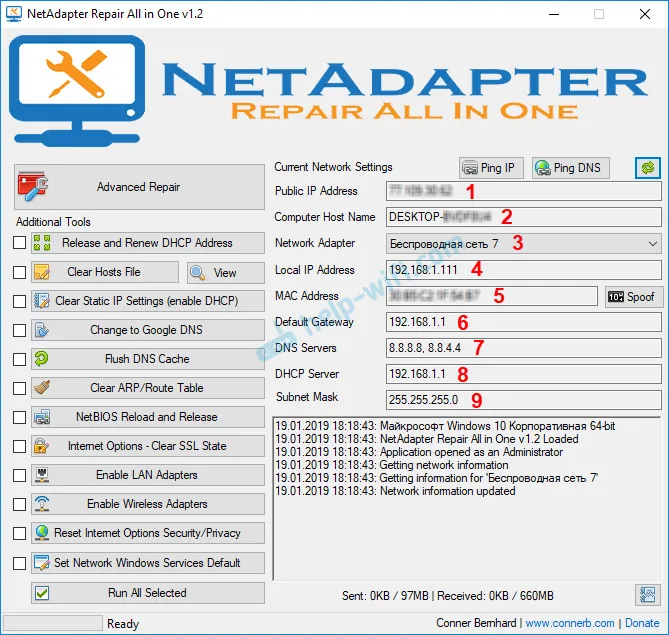
Доступна су два дијагностичка алата:
- Пинг ИП - проверите способност повезивања на Интернет. Пинг се шаље на Гоогле локацију. Тачније, на његову ИП адресу.
- Пинг ДНС - проверите везу са Гоогле-овим јавним ДНС серверима.
Дугме за дијагностичко покретање налази се при врху, а резултати се приказују у засебном пољу на дну.
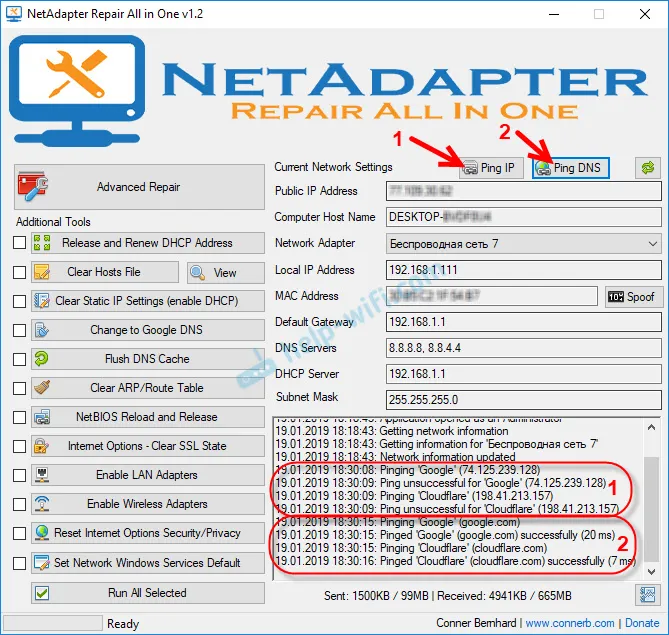
Наравно, све ово се може учинити без поправка НетАдаптер-а, путем командне линије за Виндовс. Али морате признати да је рад с програмом много лакши од писања неких наредби у командној линији.
Како да поправим интернетску везу са НетАдаптер Репаир?
Одмакнем се од теме чланка и даћу вам савет. Проверите да проблем са интернетском везом на рачунару или са радом локалне мреже није узрок проблема на страни рутера / модема (ако постоје) или Интернет провајдера (можете назвати подршку и сазнати све). Проверите да ли Интернет ради на другим уређајима путем исте везе, повежите Интернет директно (без рутера), неколико минута искључите рутер, поново покрените рачунар. Не треба одмах да примените нека решења директно на рачунару (како не бисте погоршали стање) ако узрок проблема није на страни рачунара.
Вратимо се НетАдаптер Репаир и погледамо функције представљене у овом програму помоћу којих можемо решити проблеме са мрежном везом.
На самом врху се налази велико дугме "Напредни поправак" . Кликом на ово дугме можете направити основна, напредна исправка подешавања Виндовс мреже (ресетовати основне поставке). Након клика на њега појавиће се прозор у којем је потребно да потврдите следеће радње:
- ВинСоцк / ТЦП ИП Репаир - ресетујте ТЦП / ИП подешавања. Како се то ради ручно, писао сам овде (за Виндовс 7/8/10) и овде (за Виндовс 10).
- Обриши сва проки / ВПН подешавања - брише поставке прокија и ВПН-а. Успут, врло често се због ових поставки сајтови не отварају у прегледачима. С обзиром да постоји интернетска веза. Такође можете ручно да проверите и обришете подешавања прокија.
- Поправка заштитног зида Виндовс - враћа фабричке поставке Виндовс заштитног зида.
Притисните ОК за потврду. Даљи црни прозори ће почети да се појављују. Тада ће се у програму појавити прозор са дугметом Рестарт и одбројавање. Кликните на ово дугме и сачекајте да се рачунар поново покрене.
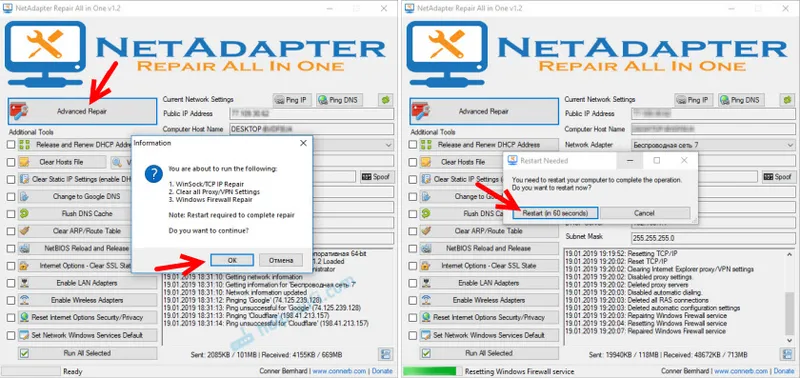
Можда нећете требати да радите напредно ресетовање, али биће довољно да примените одређена решења помоћу појединих тастера испод.
Додатни алати:
- Отпустите и обновите ДХЦП адресу - обнављање ИП адресе. Поновно повезивање са ДХЦП сервером.
- Цлеар Хостс Филе - брише датотеку хостова. Преглед - преглед датотеке домаћина. Ова функција може бити корисна када се све или одређене странице престану отварати. То се углавном дешава након што је рачунар заражен вирусима или злонамерним софтвером.
- Цлеар Статиц ИП Сеттингс - брише статичка ИП подешавања. Веома користан алат. Након клика на ово дугме биће постављено аутоматско прикупљање ИП адреса. О томе сам више писао у чланку Аутоматско добијање ИП адресе у Виндовс-у.
- Промјена на Гоогле ДНС - Гоогле ДНС сервери (којих је 8.8.8.8 / 8.8.4.4) биће регистровани за тренутну везу. То се може учинити ручно пратећи упутства о томе како заменити ДНС са Гоогле јавним ДНС-ом. Али у НетАдаптер Репаир, све се то ради кликом на дугме.
- Флусх ДНС Цацхе - започиње испирање ДНС кеш меморије. Може да реши грешку „ДНС сервер не реагује“ приликом отварања веб локација у прегледачу. Након тога можете да региструјете ДНС са Гоогле-а (погледајте претходни одломак).
- Цлеар АРП / Роуте Табле - Извршава потпуну јасну табелу усмјеравања.
- НетБИОС Релоад анд Релеасе - поново учитава НетБИОС протокол.
- Цлеар ССЛ Стате - функција брисања ССЛ-а.
- Омогући ЛАН адаптере - омогућавају мрежне адаптере (мрежне картице).
- Омогући бежичне адаптере - омогућите бежичне Ви-Фи адаптере. Може вам добро доћи: како омогућити Виндовс-Фи у Виндовс-у 7 или бежичну мрежу - Онемогућено у Виндовс-у 10.
- Ресетујте Интернет опције Сигурност / Приватност - ресетујте подешавања сигурности и приватности прегледача на њихове задане вредности.
- Сет Нетворк Виндовс Сервицес Дефаулт - Поставља подразумевана подешавања за Виндовс мрежне услуге.
Можете их кликнути и појединачно извршити одређене радње или одабрати потребне / све ставке са квачицама и започети исправку кликом на дугме „Покрени све одабране“ .
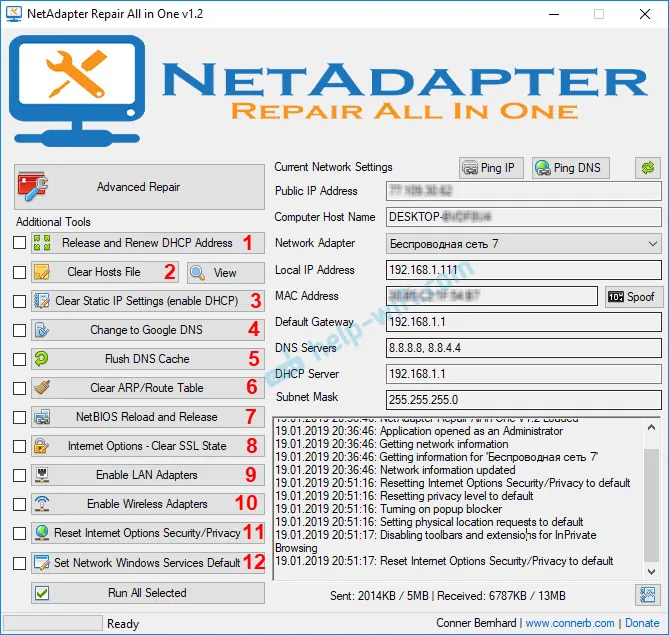
Постоји много корисних алата који су веома једноставни за употребу. Да, све се то може обавити ручно, али то је тешко и дуготрајно. А уз помоћ НетАдаптер Репаир, проблем са Интернет везом можете решити у само неколико кликова. Бар можете покушати. Осим, наравно, разлог су нека подешавања Виндовс мреже.
Ако не разумијете како користити НетАдаптер Репаир, питајте у коментарима. Ако сте испробали различите опције, али проблем и даље постоји, опишите свој случај у коментарима. Дефинитивно ћу одговорити и покушати да помогнем.


